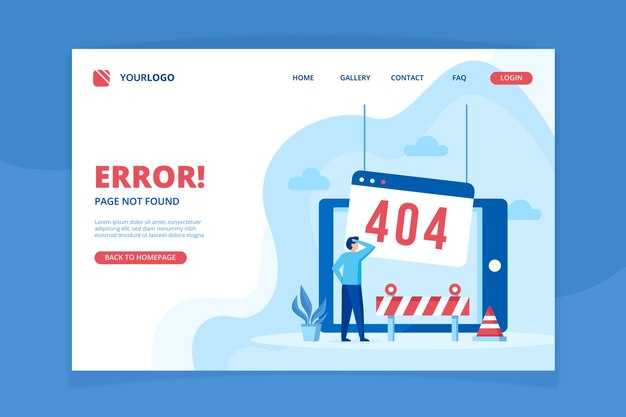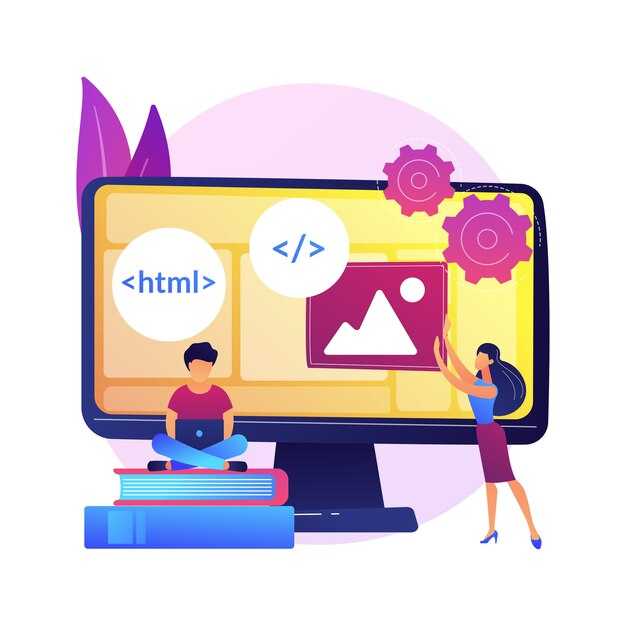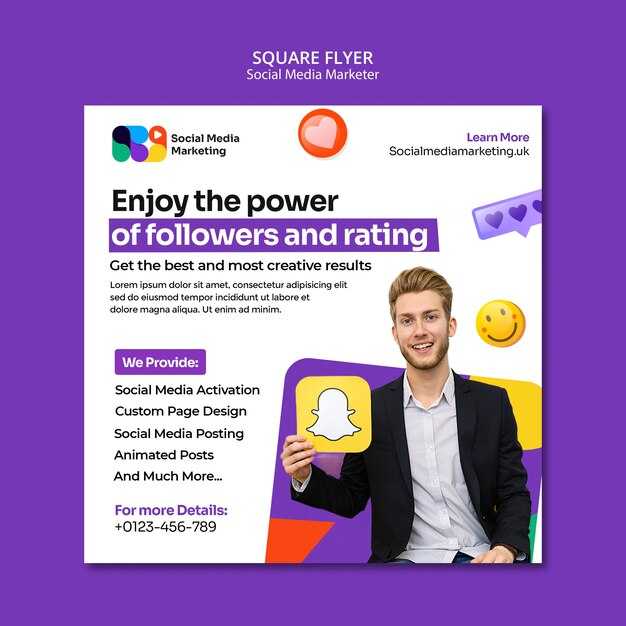Чтобы вставить изображение в div блок HTML, используйте его атрибут style для задания ширины и высоты, или примените классы CSS для управления стилем. Подготовьте изображение и разместите его в необходимом формате. Обычно рекомендуется использовать форматы JPEG, PNG или GIF.
Сейчас рассмотрим простую структуру кода. Создайте div блок с помощью тега <div>. Затем поместите изображение внутрь, используя тег <img>. Убедитесь, что атрибут src указывает на правильный путь к файлу изображения. Например:
<div style="width: 300px; height: 200px;"> <img src="path/to/image.jpg" alt="Описание изображения"> </div>
Эти действия позволят вам встроить картинку в div блок, сохраняя при этом его размер и свойства. Можно также добавить дополнительные стили для улучшения визуального восприятия, например, выровнять изображение по центру или добавить рамку. Попробуйте различные варианты, чтобы достичь желаемого результата.
Выбор типа изображения для вставки
Для вставки изображения в HTML важно выбрать подходящий формат. Наиболее распространенные типы файлов: JPEG, PNG и GIF.
JPEG подходит для фотографий и изображений с множеством цветов. Этот формат позволяет уменьшить размер файла, не теряя заметное качество. Однако он не поддерживает прозрачность.
PNG идеален для изображений с четкими линиями и текстом, обеспечивая высокое качество и возможность сохранения прозрачности. Этот формат подходит для логотипов и графиков, но может создавать более тяжелые файлы.
GIF подходит для анимаций и простых изображений с ограниченной палитрой. Он поддерживает прозрачность, но ограничен в цветах, что делает его менее подходящим для фотографий.
При выборе формата учитывайте аудиторию и контекст использования. Для веб-сайтов лучше использовать JPEG или PNG в зависимости от типа изображения. GIF подойдет для креативных решений.
Проанализируйте нужный баланс между качеством и размером файла. Это позволит быстрее загружать страницы и улучшит пользовательский опыт.
Форматы изображений и их особенности
-
JPEG: Отличается высокой степенью сжатия, что позволяет уменьшить размер файла без значительных потерь качества. Хорошо подходит для фотографий и изображений с разнообразными цветами, однако не поддерживает прозрачность.
-
PNG: Используется для сохранения изображений с высоким качеством и поддерживает прозрачность. Идеален для логотипов и графики с резкими краями. Размер файла может быть больше по сравнению с JPEG, особенно при сохранении изображений с большим количеством цветов.
-
GIF: Поддерживает анимацию и ограничен 256 цветами. Чаще применяется для создания простых анимаций и иконок. Хорошо подходит для небольших графических элементов, но не рекомендуется для сложных изображений.
-
SVG: Представляет векторную графику, что позволяет масштабировать изображения без потери качества. Применяется для логотипов, иллюстраций и графиков. Легко редактируется и анимируется с помощью CSS и JavaScript.
Выбор формата изображения зависит от задачи. Для фотоснимков оптимален JPEG, для логотипов и графиков – PNG и SVG, а для простых анимаций – GIF. Учитывайте требуемое качество и размер файла, выбирая формат для ваших изображений.
Как выбрать подходящее разрешение изображения
Для веб-страниц рекомендуется использовать изображения с разрешением 72-96 DPI. Это оптимально для быстрой загрузки и адекватного отображения на экранах. Для печати лучше выбирать разрешение не менее 300 DPI.
Определите размеры изображения в пикселях. Например, для фона лучше использовать ширину не менее 1920 пикселей, чтобы оно хорошо смотрелось на больших экранах. Для миниатюр подойдут изображения шириной от 150 до 300 пикселей.
Обратите внимание на контент. Для детализированных картинок, таких как фотографии или графики, выбирайте более высокое разрешение. Для простых изображений, например, иконок, достаточно низкого разрешения.
Проверяйте, как изображение отображается на разных устройствах. Используйте адаптивный дизайн, чтобы убедиться, что качество изображения сохраняется на мобильных и десктопных версиях.
Не забывайте об оптимизации изображения. Уменьшите его размер без потери качества с помощью специальных инструментов. Это ускоряет загрузку страниц и улучшает пользовательский опыт.
Оптимизация изображений для веба
Выберите подходящий формат изображения. JPEG идеально подходит для фотографий, так как он предлагает хорошее качество с меньшим размером файла. PNG лучше использовать для изображений с прозрачностью и графиков. SVG станет отличным выбором для иконок и векторной графики, обеспечивая масштабируемость без потери качества.
Сжимайте изображения перед загрузкой. Используйте онлайн-сервисы или программы, такие как TinyPNG или ImageOptim. Эти инструменты позволяют уменьшить размер файла без заметной потери качества, что ускоряет загрузку страниц.
Настройте размеры изображений. Загружайте изображения в разрешении, соответствующем их отображению на сайте. Избегайте использования больших файлов для маленьких иконок или thumbnail-изображений. Это поможет сократить время загрузки и улучшить пользовательский опыт.
Рассмотрите возможность использования адаптивных изображений. Используйте атрибуты srcset и sizes в теге
Не забудьте про атрибут alt. Описание изображения альт-текстом улучшает доступность и помогает поисковым системам лучше индексировать содержание изображений, что может положительно сказаться на SEO.
Кэшируйте изображения. Используйте заголовки кэширования HTTP, чтобы указать браузерам сохранять изображения на устройстве пользователя. Это сократит время загрузки при повторном посещении вашей страницы.
Регулярно проверяйте производительность своего сайта. Используйте инструменты, такие как Google PageSpeed Insights или GTmetrix, чтобы узнать, как изображения влияют на Общую скорость загрузки страниц и какие шаги могут быть предприняты для улучшения результата.
Методы вставки изображения в div блок
Существует несколько простых способов вставить изображение в div блок. Рассмотрим каждый из них.
-
Использование тега
<img>Это наиболее распространённый способ. Вставьте изображение в div с помощью стандартного тега
<img>. Вот пример:<div> <img src="пример.jpg" alt="Описание изображения"> </div> -
Фоновое изображение через CSS
Другой метод – задания фонового изображения для div с помощью CSS. Это делается так:
<div class="banner"></div> -
Вставка через CSS свойство
background-imageИспользуйте стиль в тегах
<style>, чтобы задать фоновое изображение:<div style="background-image: url('пример.jpg'); width: 300px; height: 200px;"></div> -
Использование
<picture>для адаптивностиЭтот тег позволяет загружать разные версии изображения для различных экранов. Пример:
<div> <picture> <source media="(max-width: 600px)" srcset="маленькое-изображение.jpg"> <source media="(min-width: 601px)" srcset="большое-изображение.jpg"> <img src="по-умолчанию.jpg" alt="Адаптивное изображение"> </picture> </div>
Каждый из этих методов удобен в зависимости от конкретных задач и требований проекта. Выберите наиболее подходящий для вашего случая.
Использование тега <img> для вставки изображения
<img src="path/to/image.jpg">Также добавьте атрибут alt, который содержит текстовое описание изображения. Это помогает пользователям с нарушениями зрения и улучшает SEO. Пример:
<img src="path/to/image.jpg" alt="Описание изображения">При необходимости задайте размер изображения с помощью атрибутов width и height. Указывайте значения в пикселях или процентах:
<img src="path/to/image.jpg" alt="Описание" width="500" height="300">Этот подход помогает контролировать отображение и адаптировать изображение к вашему дизайну. Размеры можно также задавать через CSS для большей гибкости.
Если изображение расположено в локальной папке проекта, указывайте относительный путь. Если оно размещено в Интернете, используйте полный URL. Например:
<img src="https://example.com/image.jpg" alt="Описание">Тег <img> также поддерживает разные форматы изображений, такие как JPEG, PNG и GIF, что позволяет выбрать оптимальный вариант для ваших нужд. Убедитесь, что файл доступен по указанному пути, чтобы избежать ошибок отображения.
С помощью тега <img> можете легко интегрировать визуальный контент в ваш проект, улучшая его привлекательность и функциональность.
Как вставить изображение в качестве фона для div блока
Чтобы установить изображение в качестве фона для div блока, примените свойство CSS background-image в стилях блока. Это просто и эффективно.
Начните с указания класса или идентификатора для вашего div. Например:
<div class="background-div">
Контент вашего блока
</div>
Теперь добавьте стили в блоке <style> или в отдельном CSS файле. Вот пример:
.background-div {
width: 300px;
height: 200px;
background-image: url('путь/к/вашему/изображению.jpg');
background-size: cover;
background-position: center;
}
| CSS свойство | Описание |
|---|---|
background-image |
Устанавливает изображение в качестве фона. |
background-size |
Определяет способ отображения изображения. Значение cover растягивает фон, чтобы он полностью заполнил блок. |
background-position |
Устанавливает начальную позицию изображения. center центрирует изображение. |
Также можно использовать дополнительные свойства, такие как background-repeat для управления повторением фона или background-color для установки цвета под фоном, если изображение не загружено.
Сохраните изменения и обновите страницу. Убедитесь, что изображение отображается корректно. Этот подход позволяет создать стильный и привлекательный интерфейс.
Дополнительные стилизационные опции для изображений
Используйте стиль border, чтобы добавить рамку к изображению. Например, style="border: 2px solid #000;" создаст черную рамку шириной 2 пикселя.
Эффект округления углов достигается с помощью свойства border-radius. Установив style="border-radius: 10px;", вы получите мягкие края изображения.
Сегодня актуально использовать box-shadow для создания тени. Вы можете написать style="box-shadow: 3px 3px 5px rgba(0, 0, 0, 0.5);" для эффекта трехмерности.
Если хотите изменить размеры изображения, используйте width и height. Например, style="width: 100%;" заставит изображение занимать всю ширину родительского блока.
Для эффектов при наведении примените псевдокласс :hover. Например, div:hover img { transform: scale(1.1); } увеличит изображение при наведении курсора.
Не забывайте про opacity. Параметр style="opacity: 0.8;" сделает изображение слегка прозрачным, что может добавить интересный визуальный эффект.
Используйте свойство object-fit, чтобы контролировать, как изображение вписывается в контейнер. Например, style="object-fit: cover;" заставит изображение полностью заполнять блок, обрезая лишнее при необходимости.
Разнообразьте отображение с помощью filter. Например, style="filter: grayscale(100%);" сделает изображение черно-белым, добавив оригинальности.
Экспериментируйте с различными комбинациями этих стилей, чтобы добиться уникального визуального оформления своих изображений в HTML.
Практические примеры кода для вставки изображений
Для вставки изображения в блок <div> используйте тег <img>. Вот простой пример: добавьте изображение в контейнер.
<div>
<img src="path/to/image.jpg" alt="Описание изображения">
</div>Убедитесь, что путь к изображению написан правильно. Атрибут alt обеспечивает доступность, объясняя содержание изображения.
Можно настроить размеры изображения, добавив стили. Например:
<div style="width: 300px; height: 200px;">
<img src="path/to/image.jpg" alt="Описание изображения" style="width: 100%; height: auto;">
</div>В этом варианте изображение будет масштабироваться под размер блока без искажений. Используйте стилевое свойство height: auto; для сохранения пропорций.
Если хотите, чтобы изображение отображалось как фоновое, используйте CSS. Вот как это можно сделать:
<div style="background-image: url('path/to/image.jpg'); width: 300px; height: 200px; background-size: cover;">
<p>Текст поверх изображения</p>
</div>Это создаст блок с фоновым изображением, которое будет занимать весь его размер. Используйте background-size: cover; для полного покрытия блока изображением.
Также можно добавить стиль, чтобы сделать блок более привлекательным:
<div style="background-image: url('path/to/image.jpg'); width: 300px; height: 200px; background-size: cover; border: 2px solid #000;">
<p>Текст поверх изображения</p>
</div>Добавление рамки улучшает визуальное восприятие. Тщательно выбирайте цвета и размеры.
Применяйте несколько изображений, если требуется. Используйте фиксированные размеры и относительные единицы в CSS для гибкости:
<div style="display: flex;">
<img src="path/to/image1.jpg" alt="Первое изображение" style="width: 50%;">
<img src="path/to/image2.jpg" alt="Второе изображение" style="width: 50%;">
</div>Этот пример покажет два изображения в одном ряду, равномерно распределив пространство.
Используя эти примеры, вы сможете легко вставлять изображения в <div>, адаптируя их под любые потребности вашего проекта.